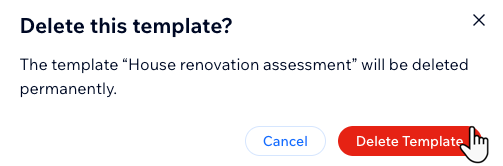Wix Proposals מבית Prospero: שמירה וניהול של טמפלייטים של הצעות ביצוע עבודה
5 דקות
אתם יכולים לשמור כטמפלייט כל הצעת ביצוע עבודה שיצרתם, תוך שמירה על המידע החיוני והאלמנטים העיצוביים, ללא שם הלקוח. טמפלייטים מאפשרים לכם ליצור סטנדרטיזציה של פורמט הצעות ביצוע העבודה שלכם ולזרז את תהליך הצירוף של לקוחות.
שמירת הצעות ביצוע עבודה כטמפלייטים
אחרי שתסיימו ליצור הצעת ביצוע עבודה שאתם מרוצים ממנה, ואתם רוצים להשתמש בה שוב, תוכלו לשמור אותה כטמפלייט.
כדי לשמור הצעת ביצוע עבודה כטמפלייט:
- עברו אל Proposals בדאשבורד של האתר.
- הקליקו על אייקון הפעולות הנוספות
 ליד ההצעה הקיימת הרלוונטית.
ליד ההצעה הקיימת הרלוונטית. - הקליקו על Save as template (שמירה כטמפלייט).
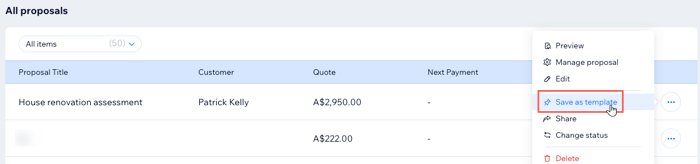
יצירת הצעת ביצוע עבודה חדשה מטמפלייט
אתם יכולים ליצור הצעות ביצוע עבודה חדשות מטמפלייטים בכל זמן שתרצו. כך תוכלו לזרז את תהליך העבודה ולשתף את ההצעה עם הלקוחות במהירות האפשרית.
כדי ליצור הצעת ביצוע חדשה מטמפלייט:
- עברו אל Proposals בדאשבורד של האתר.
- הקליקו על Manage (ניהול) ליד Saved Templates (טמפלייטים שמורים) מימין למעלה.
- הקליקו על אייקון הפעולות הנוספות
 ליד הטמפלייט הרלוונטי.
ליד הטמפלייט הרלוונטי. - הקליקו על Use template (שימוש בטמפלייט).
- עדכנו את פרטי הצעת ביצוע העבודה החדשה כך שיתאימו לצרכים של הלקוחות שלכם, כולל: Title(כותרת), Customer (לקוח), Products and Services (מוצרים ושירותים) ו-Payment settings (הגדרות התשלום).
- הקליקו על Next (הבא) מימין למעלה.
- עדכנו את עיצוב הצעת ביצוע העבודה באמצעות האפשרויות הזמינות.
- הקליקו על Preview (תצוגה מקדימה).
- הקליקו על Share (שיתוף) למעלה ובחרו באפשרות הרלוונטית:
- Copy Link URL: הקליקו על Copy Proposal link (העתקת לינק של הצעה) כדי לשתף את הלינק בצורה ידנית, למשל, דרך פלטפורמת שליחת הודעות.
- Send via email: הקליקו על Send Proposal (שליחת ההצעה) כדי לשלוח את ההצעה במייל.
- Save as a template or future use: הקליקו כדי לשמור את ההצעה ולהשתמש בה שוב כטמפלייט.
- הקליקו על Done (סיום).
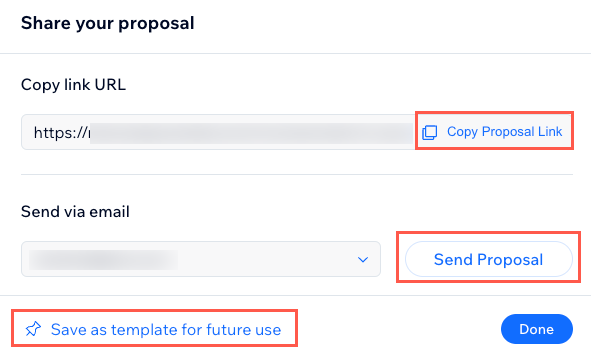
עדכון טמפלייט קיים של הצעת ביצוע עבודה
כשהעסק שלכם יגדל או כשהצרכים שלכם ישתנו, תמיד תוכלו לעדכן כל אחד מהטמפלייטים הקיימים.
כדי לעדכן טמפלייט קייים של הצעת ביצוע עבודה:
- עברו אל Proposals בדאשבורד של האתר.
- הקליקו על Manage (ניהול) ליד Saved Templates (טמפלייטים שמורים) מימין למעלה.
- הקליקו על אייקון הפעולות הנוספות
 ליד הטמפלייט הרלוונטי.
ליד הטמפלייט הרלוונטי. - הקליקו על Edit Template (עריכת טמפלייט).
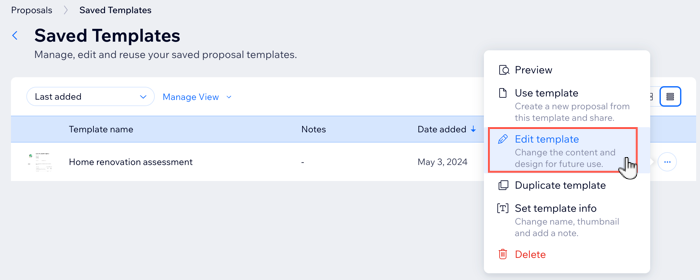
- בחרו מה לעדכן:
- Proposal details: עדכנו את פרטי ההצעה הנדרשים תחת General info (מידע כללי), Products and services (מוצרים ושירותים) ו-Payment terms (תנאי תשלום).לאחר מכן הקליקו על Next (הבא) מימין למעלה.
- Design: הקליקו על Next (הבא) מימין למעלה. לאחר מכן, ערכו את העדכונים הדרושים בעיצוב הטמפליייט של הצעת ביצוע העבודה באמצעות האפשרויות הזמינות.
- הקליקו על Next (הבא) במקטע Design (עיצוב) מימין למעלה.
- הקליקו על Desktop (מחשב) או Mobile (מובייל) מימין למעלה כדי לצפות בתצוגה מקדימה של ההצעה.
- כשתסיימו לעדכן את ההצעה, הקליקו למעלה על Save (שמירה).
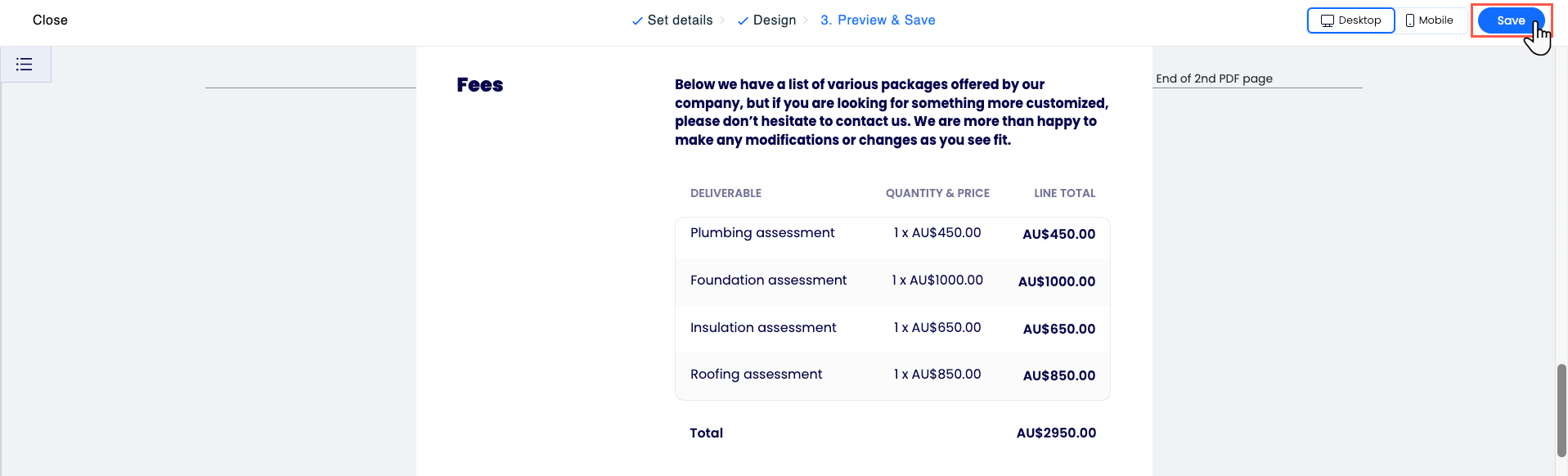
שכפול טמפלייט של הצעת ביצוע עבודה
אתם יכולים לשכפל את הטמפלייטים של הצעות ביצוע העבודה אם אתם צריכים ליצור גרסאות חדשות שהן מעט שונות זו מזו. זאת יכולה להיות אפשרות מצוינת, למשל, אם יש לכם לקוחות עם צרכים דומים עם הבדלים קטנים ביניהם, ואתם רוצים להשתמש באותו עיצוב טמפלייט.
כדי לשכפל טמפלייט של הצעת ביצוע עבודה:
- עברו אל Proposals בדאשבורד של האתר.
- הקליקו על Manage (ניהול) ליד Saved Templates (טמפלייטים שמורים) מימין למעלה.
- הקליקו על אייקון הפעולות הנוספות
 ליד הטמפלייט הקיים הרלוונטי.
ליד הטמפלייט הקיים הרלוונטי. - הקליקו על Duplicate template (שכפול טמפלייט).
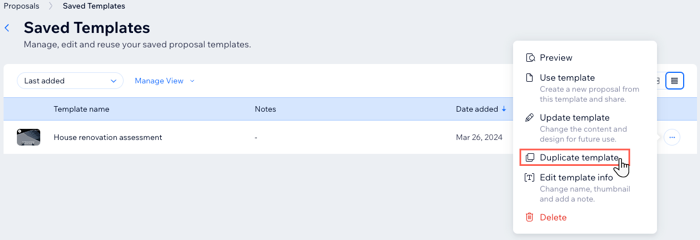
עריכת הפרטים של טמפלייט של הצעת ביצוע עבודה
אתם יכולים לשנות את השם והתמונה הממוזערת של הטמפלייט של ההצעה, ולהוסיף הערה בכל פעם שתצטרכו. זאת אפשרת שימושית כשאתם משכפלים טמפלייט קיים וצריכים להבדיל בין שני העותקים.
כדי לערוך את הפרטים של טמפלייט קיים של הצעת ביצוע עבודה:
- עברו אל Proposals בדאשבורד של האתר.
- הקליקו על Manage (ניהול) ליד Saved Templates (טמפלייטים שמורים) מימין למעלה.
- הקליקו על אייקון הפעולות הנוספות
 ליד הטמפלייט הקיים הרלוונטי.
ליד הטמפלייט הקיים הרלוונטי. - הקליקו על Set template info (הגדרת פרטי הטמפלייט).
- בחרו מה אתם רוצים לעשות:
- Enter the new template name (הקלדת שם טמפלייט חדש).
- Add a private note (Only visible to you) (הוספת הערה פרטית שגלויה רק לכם).
- הקליקו כדי להחליף את התמונה הממוזערת. אתם יכולים לבחור מתוך התמונות הקיימות באתר, או לבחור מבין האפשרויות הזמינות האחרות.
- הקליקו על Save (שמירה).
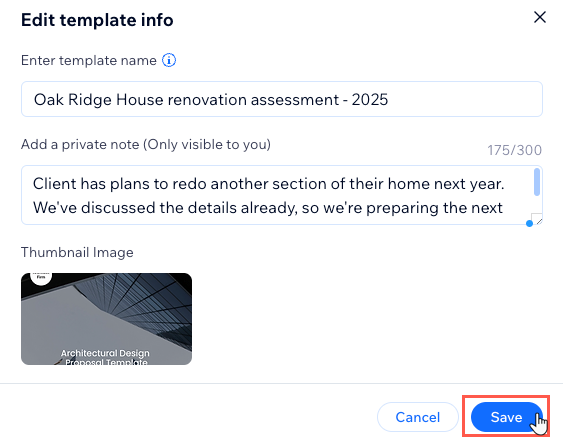
מחיקת טמפלייט קיים של הצעת ביצוע עבודה
כשהעסק שלכם יגדל והסגנון והצרכים העיצוביים שלכם ישתנו, יכול להיות שתצטרכו למחוק הצעות ביצוע עבודה קיימות כדי לפנות מקום לגרסאות מעודכנות. אתם יכולים למחוק הצעות בכל עת, אבל שימו לב שאי אפשר לבטל את הפעולה הזאת.
כדי למחוק טמפלייט קייים של הצעת ביצוע עבודה:
- עברו אל Proposals בדאשבורד של האתר.
- הקליקו על Manage (ניהול) ליד Saved Templates (טמפלייטים שמורים) מימין למעלה.
- הקליקו על אייקון הפעולות הנוספות
 ליד הטמפלייט הרלוונטי.
ליד הטמפלייט הרלוונטי. - הקליקו על Delete (מחיקה).
- הקליקו על Delete Template (מחיקת טמפלייט) לאישור.